Если вы пользователь Mac, одна из проблем, с которой вы можете столкнуться, заключается в том, что существует ограниченное количество бесплатных программ для Mac. Особенно когда дело доходит до редактирование аудио и программное обеспечение для записи как бесплатный музыкальный редактор с открытым исходным кодом, Audacity для Mac. Audacity для Mac - это эффективные бесплатные приложения для редактирования и записи звука для пользователей Mac. Получите следующее описание, чтобы узнать, как загрузить и использовать Audacity для Mac, а также найти аналогичное программное обеспечение для записи или редактирования аудио на Mac.
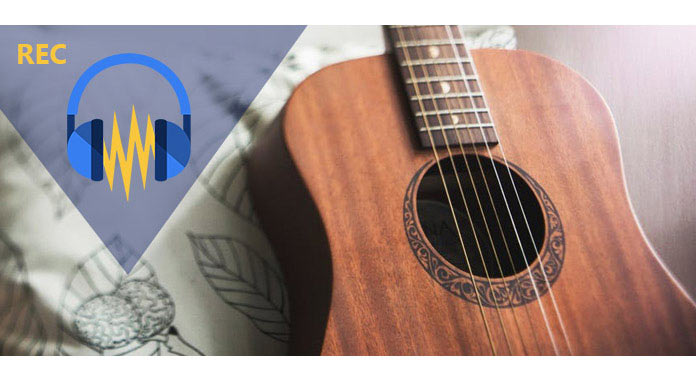
Различные версии Audacity для Mac имеют разные функциональные ограничения. Версии Audacity 2.1.2 и 2.1.3 недоступны для слабовидящих пользователей, которые используют VoiceOver, и также не подходят для OS X 10.5. Но вместо этого вы можете скачать старую версию программы для чтения с экрана 2.1.1.
Audacity предназначен для компьютеров Intel Mac, работающих под управлением OS X 10.6 и более поздних версий, а также macOS, и macOS 10.12 Sierra частично поддерживается в 2.1.3.
Скачать Audacity 2.1.3 здесь:
https://www.fosshub.com/Audacity.html/audacity-macos-2.1.3.dmg
SHA256: 68e82a944a9aa29068e2a2faa4cbd85f909
d48f3916e6a57983d14f605d88b5d
Скачать Audacity 2.1.1 здесь (для OS X 10.5 Intel / PPC Mac, включает файлы справки):
https://www.fosshub.com/Audacity.html/audacity-macosx-ub-2.1.1-screen-reader.dmg
Скачать Audacity 2.1.1 здесь (для OS X 10.5 Intel / PPC Mac, не включает файлы справки):
https://www.fosshub.com/Audacity.html/audacity-macosx-ub-2.1.1-screen-reader.zip
Для загрузки подключаемых модулей и библиотек Audacity необходимо перейти по адресу http://www.audacityteam.org/download/mac/, чтобы получить ссылку для загрузки на основе различных функций редактирования.
Шаг 1После загрузки Audacity для Mac на Mac дважды щелкните загруженный DMG, чтобы смонтировать его.
Шаг 2Перетащите значок Audacity.app в значок папки «Приложения» справа или в другом месте.
Шаг 3Извлеките DMG, а затем запустите Audacity.app из Приложения или места, куда вы перетащите.
В этой части вы можете получить простое руководство по использованию Audacity на Mac.
Шаг 1Добавить файл
Запустите Audacity на Mac, перейдите в «Файл»> «Открыть», чтобы найти аудиофайл на вашем Mac.
Если вы хотите отредактировать музыкальный файл с компакт-диска, вам необходимо скопировать компакт-диск на ваш Mac в формате MP3.
Если вы хотите отредактировать аудиозапись, то вам просто нужно нажать кнопку записи и начать запись звука.

Шаг 2Редактировать аудио файл
Чтобы использовать его простую функцию редактирования, вы можете нажать «Изменить», чтобы выбрать такие параметры редактирования, как «Вырезать», «Копировать», «Обрезать», «Вставить», «Разделить», «Дублировать» и т. Д.

Шаг 3Эффект аудио
Audacity для Mac также предоставляет вам различные аудио эффекты для редактирования. Здесь вам нужно нажать «Эффект», чтобы использовать «Усиление», «Изменение высоты тона», «Усиление низких частот», «Изменение темпа», «Компрессор», «Эхо», «Выравнивание», «Появление», «Исчезновение», «Инверсия», «Инверсия» и т. Д.
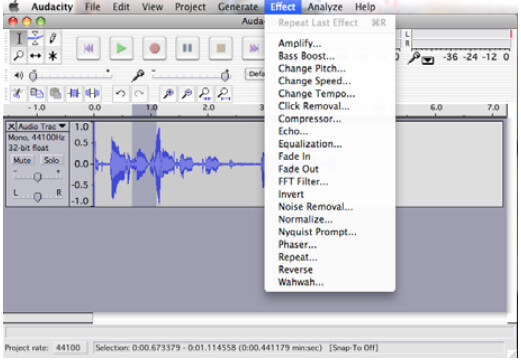
Шаг 4Экспорт аудио
После редактирования аудиофайла на Mac вы можете экспортировать аудиофайл. Audacity для Mac позволяет экспортировать отредактированный аудиофайл в формат MP3, WAV и проект для последующего редактирования.
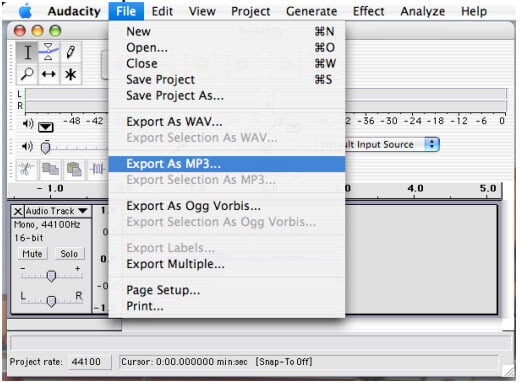
Приведенное выше описание является простым руководством по использованию Audacity для Mac. Вы можете легко выполнить Audacity простым способом.
Audacity для Mac - это бесплатное программное обеспечение для редактирования и записи звука для пользователей Mac. Как и любое приложение, оно имеет свои преимущества и недостатки. Проверьте следующий обзор Audacity для Mac:
Преимущества:
1. Audacity загружается с инструментами редактирования, записи и экспорта аудио, которые работают в тандеме с мультимедийными возможностями Mac.
2. Он поддерживает импорт и экспорт различных аудио форматов.
3. Он позволяет редактировать аудио файлы, такие как, вырезать, копировать, обрезать, вставлять, разделять и т. Д.
4. Вы можете использовать Audacity на Mac для добавления звуковых эффектов, таких как «Усиление», «Изменение высоты тона», «Усиление низких частот», «Изменение темпа», «Компрессор», «Эхо», «Выравнивание», «Появление», «Выцветание», «Инверсия», «Инверсия» и т. Д.
Минусы:
1. Интерфейс устаревший и иногда неуклюжий. В большинстве случаев это чисто эстетично, но в некоторых обстоятельствах поиск определенных меню может быть обременительным.
2. Периодические отчеты о сбоях от пользователей Mac OS X El Capitan.
3. Создание больших проектов с Audacity может занять некоторое время и технические проблемы.
Учитывая его ограничения, вы можете найти подобное программное обеспечение Audacity для Mac в следующей части.
Здесь вы найдете лучшие альтернативы Audacity для Mac для записи аудио и редактирования аудио.
QuickTime - бесплатный игрок созданный Apple для воспроизведения видео и аудио файла на Mac. Он имеет встроенные функции записи звука.
1. его очень удобно использовать для записи аудиофайлов на Mac с микрофоном и линейным входом через разъем 3.5 мм.
2. Вы можете выбрать свой микрофон и качество записи свободно.
3. Он поддерживает простую функцию редактирования, чтобы обрезать аудиофайл.
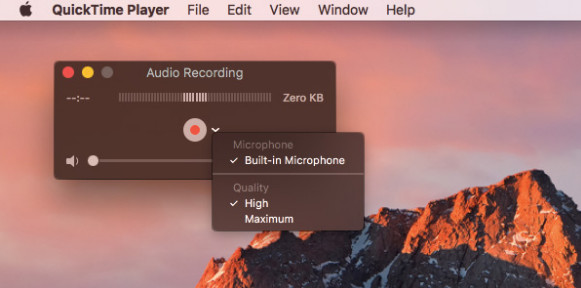
Этот пост посвящен вопросам, связанным с Audacity для Mac, для загрузки, использования и получения аналогичного программного обеспечения. Если вам нужно больше альтернатив Audacity, вы можете перейти к аудио редактор.